Der Glossarverweis „Siehe auch“
Wenn gewünscht, können Sie einigen Glossarbegriffen einen „Siehe auch“-Verweis sowie die Definition des Glossarbegriffs hinzufügen. Wenn Sie beispielsweise einen Glossarbegriff für „Kühlmittel“ haben, könnten dafür eine Definition und ein „Siehe auch“-Verweis auf einen anderen verwandten Begriff existieren, wie z. B. „siehe auch Kältetechnik“.
 |
Tipp
Oder Sie verwenden einen „Siehe“-Verweis.
So verwenden Sie einen „Siehe auch“-Verweis:
Öffnen Sie Ihr Glossar-Topic oder Ein Glossar-Topic erstellen.
Klicken Sie in das Element
glossary.Drücken Sie Alt + Enter ⏎ (Windows) oder Command ⌘ + Enter ⏎ (Mac), um den Kontextmenü „Elemente“ anzuzeigen.

Geben Sie
glossentryein und wählen Sie es im Menü aus.Paligo fügt ein Element
glossentryhinzu und enthält ein Elementglossterm,acronym,glossdefundpara(das Elementparaist inglossdef).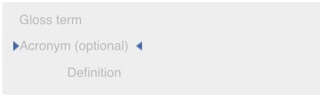
Klicken Sie in den Bereich unterhalb von glossdef „Definition“. Das
glosseealso-Element muss sich ebenfalls innerhalb vonglossdefbefinden, aber hinter dempara, das sich innerhalb vonglossdefbefindet.Das
glosseealso-Element muss sich ebenfalls innerhalb vonglossdefbefinden, aber hinter dempara, das sich innerhalb vonglossdefbefindet.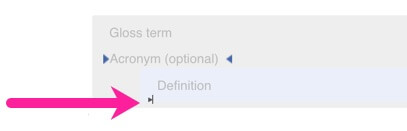
Fügen Sie über das Kontextmenü des Elements das
glosseealso-Element hinzu: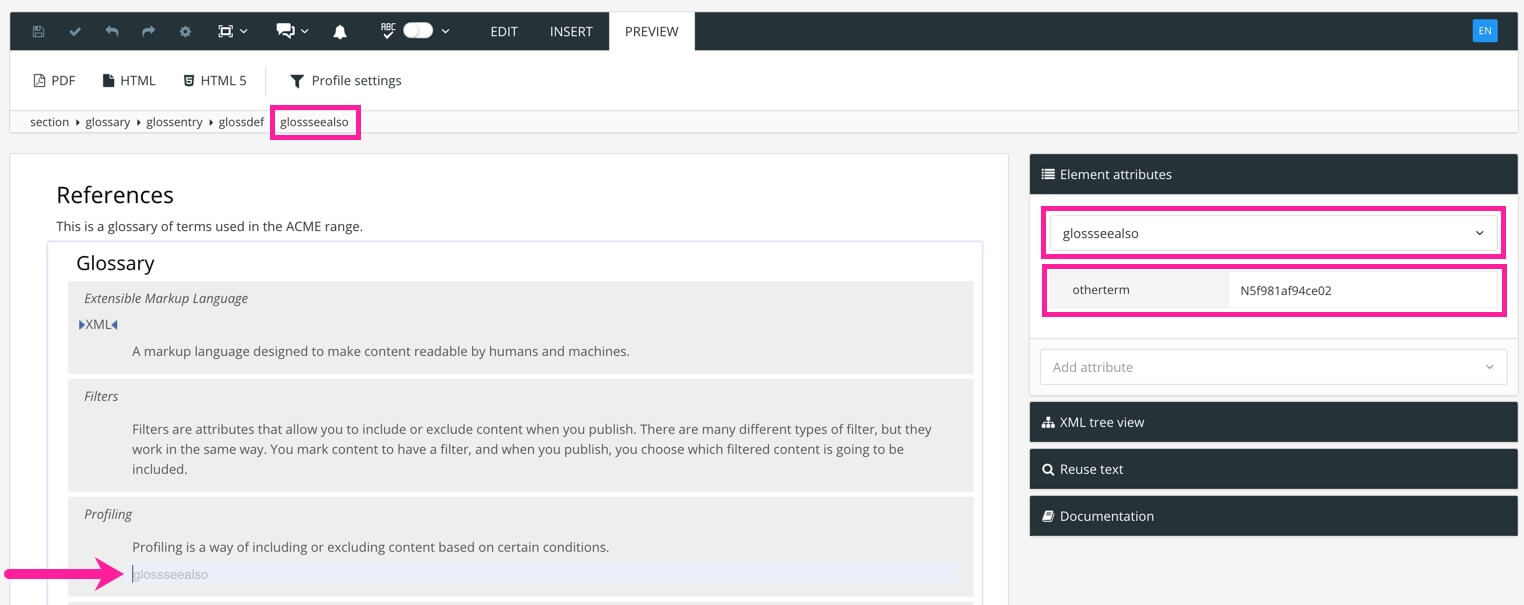
Suchen Sie in Ihren Glossardefinitionen den Glossarbegriff, auf den Sie verweisen möchten. Wenn Sie beispielsweise einen Verweis „Siehe auch Kältetechnik“ anlegen möchten, suchen Sie nach der Glossardefinition für „Kältetechnik“.
Wenn Sie beispielsweise einen Verweis „Siehe auch Kältetechnik“ anlegen möchten, suchen Sie nach der Glossardefinition für „Kältetechnik“.
Wählen Sie das
glossentry-Element für den Begriff aus, auf den Sie verweisen möchten.Kopieren Sie im Abschnitt Elementattribute das Attribut
xml:idfür dasglossentry.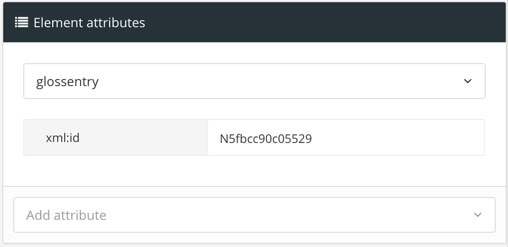
Anmerkung
Falls das
glossentrykeinexml:IDbesitzt, wählen Sie im Strukturmenü des Elements dasglossentry-Element und dann ID generieren. Paligo erstellt einexml:idfür dasglossentry-Element.Wählen Sie das Element
glosseealsooderglossseeaus, das Sie vorher hinzugefügt haben.Fügen Sie im Panel „Elementattribute“ das Attribut
Othertermhinzu und fügen Sie die kopiertexml:idals Wert ein.Das Attribut
Othertermverknüpft dasglosseealso- oderglossee-Element mit dem anderen Glossarbegriff, auf den Sie verweisen. Diexml:idwird von Paligo benötigt, um den anderen Glossarbegriff identifizieren zu können.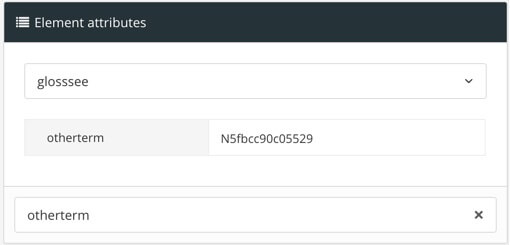
Drücken Sie Speichern.

Wenn Sie Ihren Inhalt (einschließlich Ihres Glossars) veröffentlichen, erhalten Sie einen „Siehe auch“-Verweis auf den Glossarbegriff, den Sie in Schritt 4 ausgewählt haben.
Stellen Sie sich in diesem Beispiel vor, Sie möchten einen Glossarbegriff für „Profiling“ erstellen, der sowohl eine Definition bereitstellt als auch Ihren Lesern vorschlägt, sich den Begriff „Filter“ anschauen.
In Ihrem Glossar-Topic haben Sie bereits einen Glossareintrag „Filter“ mit folgender Struktur:
<glossentry xml:id="N5fa17485ec783">
<glossterm xinfo:text="14442">Filters</glossterm>
<glossdef>
<para>Filters are also known as profiles or conditional text. You can use them to markup your topics so that when you publish, you can choose whether to include of exclude parts of your content.</para>
</glossdef>
</glossentry>Im ersten Schritt erstellen Sie einen neuen Glossareintrag, fügen also ein neues glossentry-Element hinzu und benennen den Eintrag mit „Profiling“.
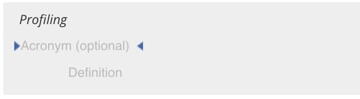 |
Sie löschen sein acronym-Element, da es in diesem Fall nicht benötigt wird.
Geben Sie eine Definition für „Profiling“ ein
 |
und fügen Sie das Element glosseealso hinzu.
 |
Jetzt wählen Sie das glossentry-Element für den Glossarbegriff aus, auf den Sie verweisen möchten, in diesem Fall „Filter“. Danach kopieren Sie den xml:id-Wert aus dem Abschnitt Elementattribute heraus.
Sie wählen das glosseealso-Element für den Glossareintrag „Profiling“ aus und fügen dann im Abschnitt Elementattribute das Attribut Otherterm hinzu.
Kopieren Sie die xml:id des Glossareintrags „Filter“ in das value-Feld für das Otherterm-Attribut.
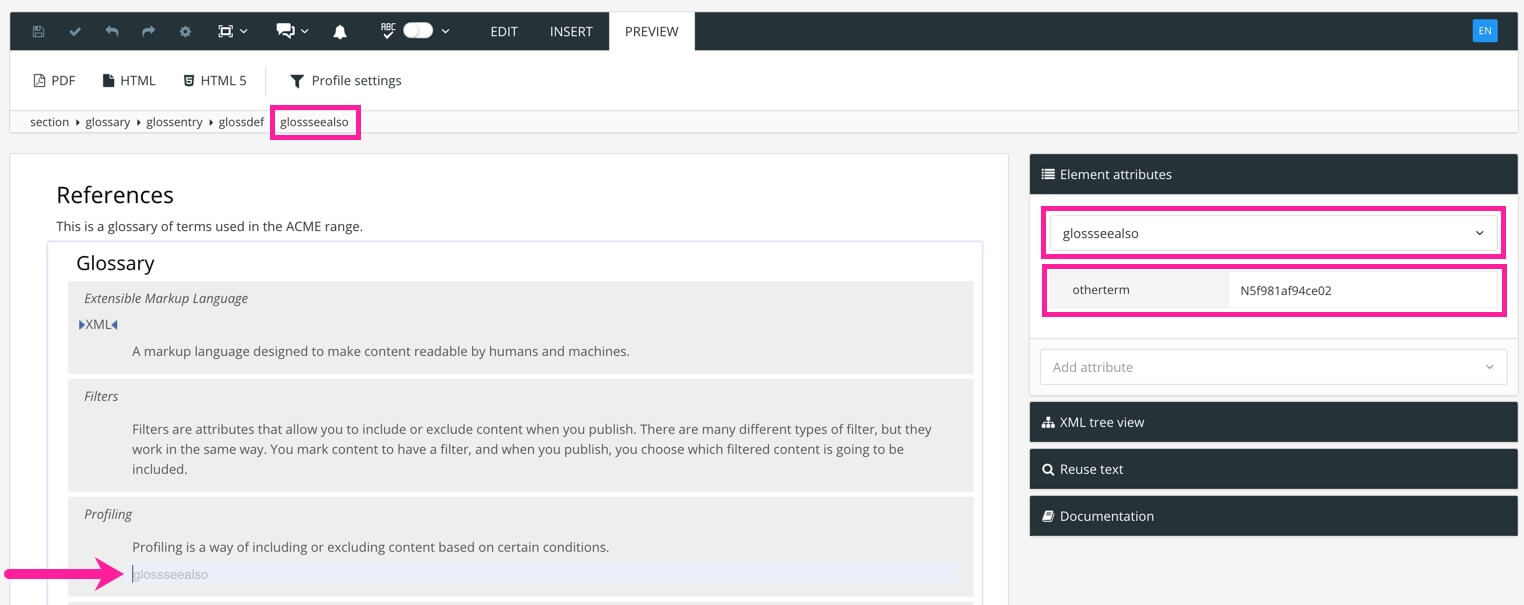 |
Sie speichern das Glossar und veröffentlichen es im Rahmen einer Publikation. In der Ausgabe wird der Eintrag für Profiling die Definition dieses Begriffs anzeigen und auf „Siehe auch Filterung“ verweisen.
 |